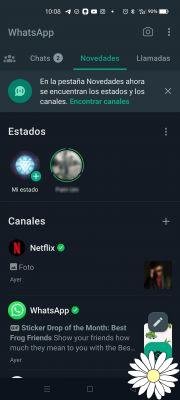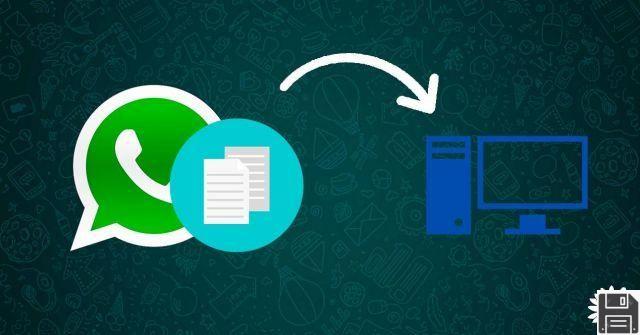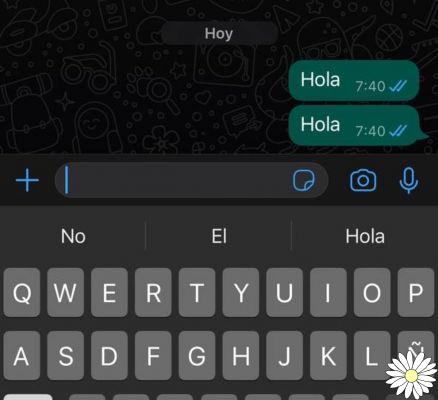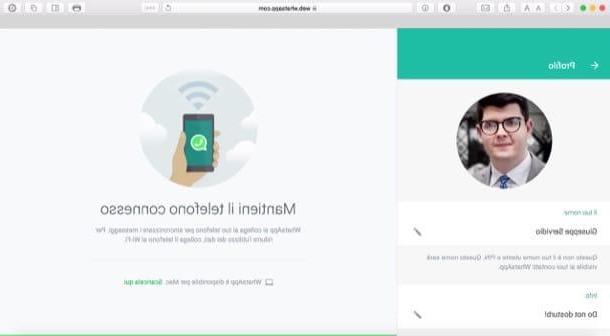WhatsApp gratuit pour Android
Si vous utilisez un smartphone Android, ouvrez le Google Play Store (l'icône du sac blanc avec le symbole « jeu » au centre) et recherchez WhatsApp dans la barre de recherche en haut. Sélectionnez ensuite l'icône WhatsApp Messenger (le ballon vert avec le combiné blanc à l'intérieur) présent dans l'écran qui s'ouvre et appuie d'abord sur le bouton Installer et puis là dessus J ’accepte pour lancer le téléchargement de l'application.
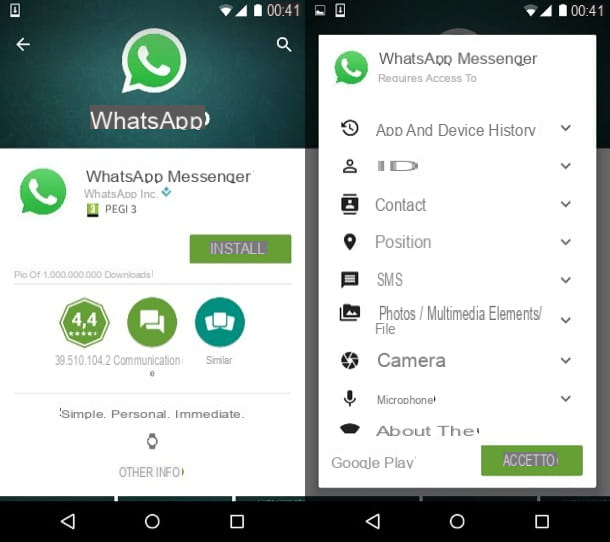
A la fin du téléchargement (cela ne devrait prendre que quelques secondes), allez à l'écran avec toutes les applications installées sur votre smartphone et démarrez WhatsApp. Appuyez ensuite sur le bouton Accepter et continuer pour accepter les conditions d'utilisation de l'application, tapez le vôtre numéro de portable dans le champ de texte approprié, appuyez sur la bouton vert avec flèche droite et répond OK au message qui apparaît à l'écran.
En quelques secondes, vous devriez recevoir un code de confirmation par SMS : chiffrez-le dans l'écran qui s'ouvre et appuyez sur bouton avec coche pour vérifier votre identité. Si vous ne recevez aucun code, sélectionnez l'article appel qui se trouve en bas et attend l'appel par lequel on vous dictera votre code de vérification par la voix.

Après cette étape aussi, choisissez le nom et la photo de profil pour être utilisé sur WhatsApp, appuyez sur le bouton Avanti deux fois de suite et commencez à utiliser l'application. Vos amis qui utilisent WhatsApp seront automatiquement ajoutés aux contacts via le carnet d'adresses Android.
Le reste est presque inutile à expliquer. Pour démarrer une conversation sur WhatsApp, allez dans l'onglet Contacts demande et choisissez le nom de la personne que vous souhaitez contacter. Pour lancer un appel Internet ou envoyer un fichier, utilisez les icônes dans la combiné et agrafe qui se trouvent en haut à droite.
Méthode alternative
Vous ne trouvez pas le Google Play Store sur votre smartphone ? Vous avez probablement un téléphone bon marché qui n'inclut pas les services Google pour des raisons de licence. Pour remédier au problème, téléchargez WhatsApp depuis son site officiel et installez-le "manuellement", ce n'est pas difficile.
Il vous suffit d'ouvrir le navigateur de votre smartphone (ex. Chrome) et connectez-vous au site web whatsapp.com/android. Sur la page qui s'ouvre, appuie sur le bouton Télécharger Maintenant, choisissez d'ouvrir le lien avec le navigateur que vous utilisez (par exemple Chrome), répondez OK à l'avis qui apparaît ci-dessous et attendez que le package d'installation de WhatsApp soit téléchargé sur votre téléphone.
Une fois le téléchargement terminé, développez le menu de notification Android (faites glisser vers le bas depuis le haut de l'écran) ou ouvrez l'application Télécharger et sélectionnez le fichier WhatsApp.apk. Dans l'écran qui s'ouvre, appuie sur les boutons Installer e Avri et suivez la procédure de configuration initiale de WhatsApp comme expliqué quelques lignes ci-dessus.

Si, lorsque vous ouvrez le package d'installation de WhatsApp, vous voyez un message d'erreur, vous devez activer la prise en charge des applications provenant de sources inconnues (c'est-à-dire provenant de sources autres que le Play Store) sur votre smartphone. Ensuite, allez au Les paramètres Android (l'icône d'engrenage), sélectionnez l'élément sécurité dans le menu qui s'ouvre, activez l'option Origine inconnue et répond OK avis qui apparaît à l'écran.
WhatsApp gratuit pour iPhone
pour avoir WhatsApp gratuitement sur iPhone, ouvrez leApp Store (l'icône bleue avec la lettre "A" imprimée au centre), sélectionnez la carte Recherche qui est en bas à droite et recherchez WhatsApp dans la barre de recherche située en haut.
Ensuite, localisez l'icône de WhatsApp Messenger (le ballon vert avec le combiné blanc à l'intérieur) parmi les résultats de la recherche, appuie sur le bouton Obtenir/Installer situé à côté et, si nécessaire, authentifiez-vous à l'aide de votre mot de passe Apple ID ou en plaçant votre doigt sur le bouton Home (si vous avez un modèle d'iPhone avec un capteur Touch ID).

Une fois le téléchargement terminé, lancez WhatsApp en sélectionnant son icône sur l'écran d'accueil de l'"iPhone par", autorisez l'accès au carnet d'adresses et aux notifications depuis l'application et appuyez sur le bouton Accepter et continuer pour démarrer sa procédure de configuration initiale.
Tapez ensuite le vôtre numéro de portable dans le champ de texte approprié, appuie sur les boutons Fins e Oui et confirmez votre identité en tapant le code que vous recevrez par SMS. Si le message n'arrive pas, attendez la fin du compte à rebours de 5 minutes et sélectionnez l'élément appel pour recevoir le code de vérification via un appel vocal.

Enfin, choisissez le nom et la photo de profil que vous souhaitez utiliser sur WhatsApp, allez dans l'onglet Bookmarks application et commencez à envoyer des messages avec des amis, des collègues, etc. en sélectionnant leurs noms.
WhatsApp gratuit pour Windows Phone
WhatsApp est également compatible avec Windows Phone. Si vous possédez un smartphone équipé de ce système d'exploitation, pour installer l'application ouvrez le Windows Phone Store (l'icône du sac avec le drapeau Windows "imprimé" au centre) et appuie sur l'icône de loupe placé en bas au centre.
Cherche donc WhatsApp, sélectionnez l'icône de l'application qui apparaît à l'écran et appuyez sur le bouton Installer pour démarrer le téléchargement. Lorsque vous avez terminé, revenez à l'écran principal de Windows Phone, balayez de droite à gauche et sélectionnez WhatsApp dans la liste des applications installées sur votre téléphone.

À ce stade, acceptez les conditions d'utilisation de l'application, tapez le vôtre numéro de portable et confirmez votre identité à l'aide du code de vérification qui vous est envoyé par SMS. La procédure à suivre est pratiquement identique à celle que nous avons déjà vue pour Android et iPhone.
WhatsApp gratuit pour PC
Souhaitez-vous utiliser WhatsApp sur votre PC ? C'est possible, mais ne cédez pas à l'enthousiasme facile. La seule façon d'avoir WhatsApp sur votre ordinateur est de "dupliquer" l'application depuis votre smartphone en utilisant le service Web WhatsApp ou le client WhatsApp officiel pour Windows et macOS, qui n'est rien de plus qu'une interface simplifiée pour WhatsApp Web.
Pour accéder à WhatsApp Web, connectez-vous à la page d'accueil du service à l'aide de Chrome, Firefox, Opera, Safari ou Microsoft Edge et scannez le QR code qui apparaît en haut à gauche avec l'appareil photo du smartphone. Pour scanner le code QR, ouvrez WhatsApp, appuyez sur le bouton (...) et sélectionnez l'article WhatsApp Web dans le menu qui s'ouvre. La procédure est valable à la fois sur Android et Windows Phone, sur iPhone, vous devez plutôt vous rendre dans l'onglet réglages de WhatsApp et sélectionnez l'élément WhatsApp Web de l'écran qui s'ouvre.

Si vous préférez utiliser le client WhatsApp officiel pour Windows ou macOS, connectez-vous au site Web de WhatsApp et cliquez sur le bouton Télécharger pour Windows / Télécharger pour Mac OS X pour télécharger le programme sur votre ordinateur.
Une fois le téléchargement terminé, si vous utilisez un PC Windows, ouvrez le fichier WhatsAppSetup.exe et attendez quelques secondes que la procédure d'installation de WhatsApp se termine automatiquement. Si vous utilisez un Mac, ouvrez plutôt le dossier applications macOS et faites-y glisser l'icône du client WhatsApp.

À ce stade, démarrez WhatsApp pour Windows ou macOS, scannez le code QR comme expliqué ci-dessus pour WhatsApp Web et commencez à utiliser WhatsApp sur votre ordinateur. Pour que le service continue de fonctionner, le smartphone sur lequel WhatsApp est installé doit être allumé et connecté à Internet (pas nécessairement au même réseau Wi-Fi que l'ordinateur). Pour en savoir plus, lisez mon guide dédié à WhatsApp pour PC.
WhatsApp gratuit pour tablettes
Officiellement, WhatsApp n'est pas compatible avec les tablettes. Cependant, il existe des applications et des "subterfuges" qui vous permettent de contourner cette limite et d'utiliser le service même sur les tablettes Android et les iPad.

Quant aux tablettes Android, il existe des appareils équipés d'un support de ligne vocale qui vous permettent d'installer WhatsApp et de l'activer avec votre numéro SIM. Sur les tablettes sans prise en charge de la ligne vocale, cependant, WhatsApp doit être activé à l'aide du numéro d'un téléphone externe (téléphone sur lequel une copie de WhatsApp ne doit pas déjà être active). Ou vous pouvez vous tourner vers des applications telles que Messenger Tablet pour Android qui vous permettent d'utiliser WhatsApp Web depuis votre tablette. Pour plus d'informations, consultez mon guide sur l'installation de WhatsApp sur des tablettes Android.
Su iPad les choses se compliquent : pour installer WhatsApp il faut déverrouiller l'appareil par jailbreak et déplacer "physiquement" l'application depuis un iPhone, comme expliqué dans mon tutoriel sur comment installer WhatsApp sur iPad. Alternativement, vous pouvez vous tourner vers des applications qui vous permettent d'utiliser WhatsApp Web à partir de votre tablette, telles que WhatsPad Messenger.
Comment obtenir WhatsApp gratuitement